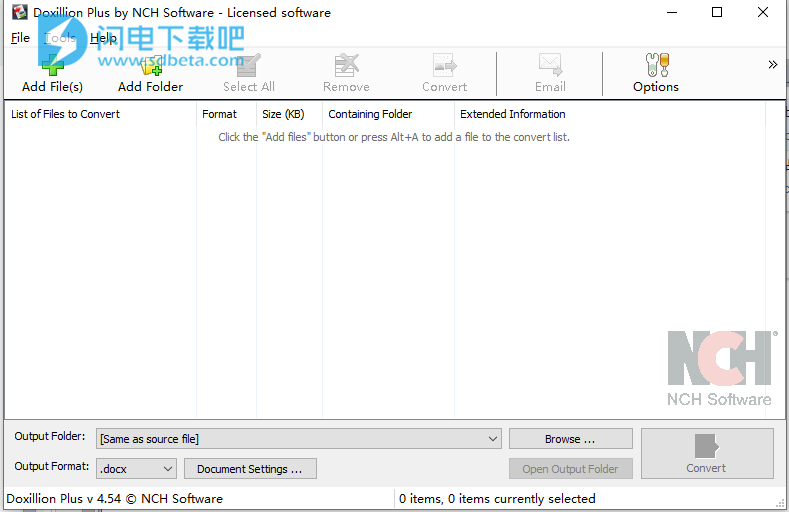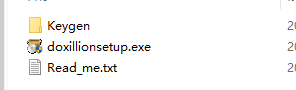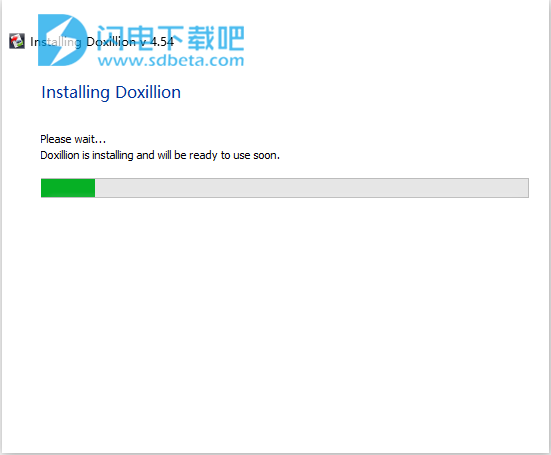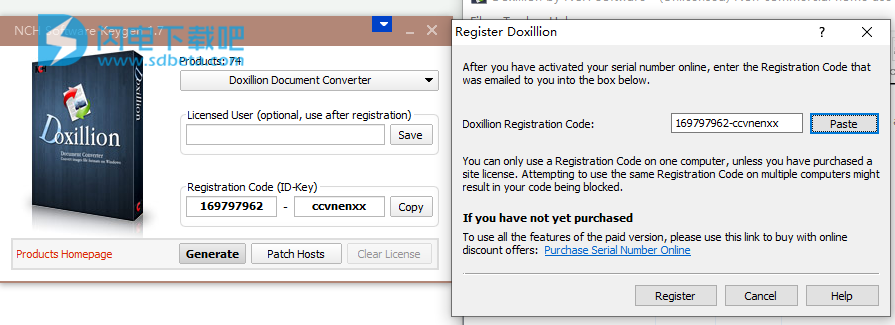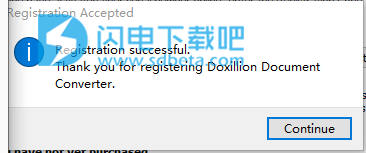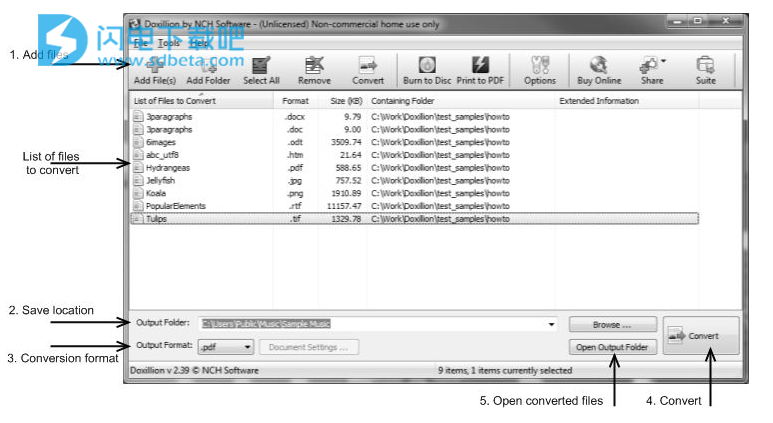NCH Doxillion Plus破解版是一款优秀的额文档文件转换软件,Windows的文档格式转换器。它可以在doc,txt,docx,rtf,html,pdf等文件之间转换文档文件。您可以快速轻松地将文档文件转换为所需的格式,减小通过电子邮件发送或存储在CD上的文件大小,以及快速转换为其他软件应用程序所需的格式。支持加载各种不同的文档文件格式。快速转换为多种输出格式。允许拖放文件和文件夹。支持命令行工具。简单直观的界面。设计成非常易于日常使用。全新破解版下载,含注册机,有需要的朋友不要错过了!
2、双击doxillionsetup.exe运行安装,点击next进行在
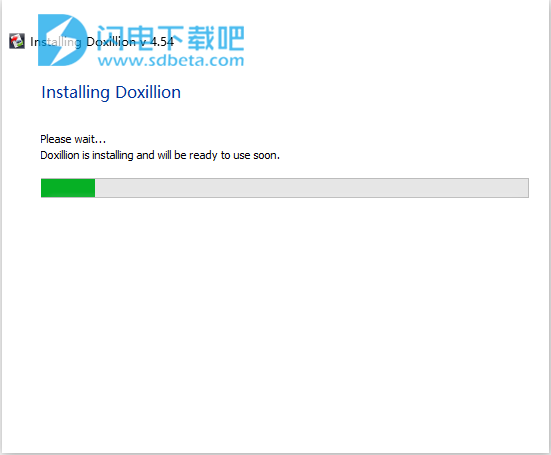
3、安装完成,运行keygen,选择本产品,点击generate,运行程序,点击file-Register Doxillion,点击copy复制注册序列号,点击paste粘贴并点击register即可
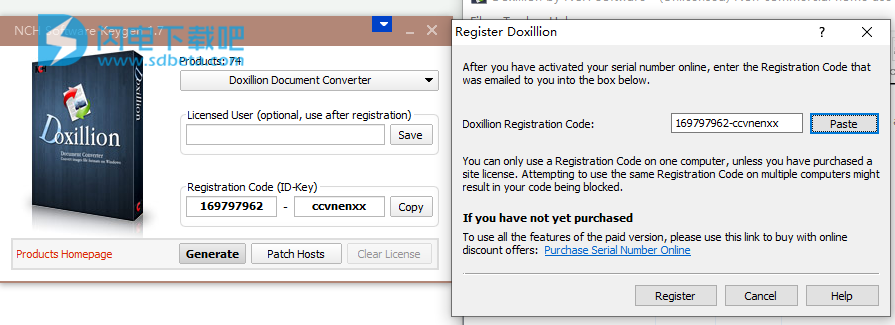
4、请确保具有防火墙以阻止出站连接
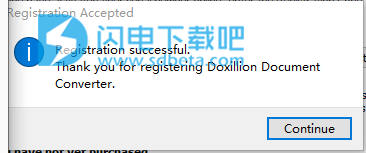
软件功能
1、在许多不同的文档格式之间转换
2、支持在Microsoft Office文件(例如DOC,DOCX,XLS和XLSX)之间进行转换
3、Microsoft Works Converter可让您将WPS转换为Word
4、支持从WordPerfect,TXT,Open Office,ODT等到PDF,DOCX等的转换
5、使用OCR根据需要将图像转换为文本
6、将电子书从文件类型(例如EPUB或MOBI)转换为DOCX,PDF,HTML等
7、一次批量转换数千个文件
8、将PDF转换为Word,TXT,DOCX等
9、使用右键菜单从程序外部转换文档
10、拖放文档以将其转换为Doxillion文档转换器软件
11、与使用不同文字处理软件的朋友和客户共享文档
12、通过PDF合并轻松组合多个PDF文件
使用帮助
使用Doxillion很容易。基本步骤是:
添加文件进行转换
指定保存转换文件的位置
指定转换格式
转换档案
查看或找到转换后的文件
这些步骤的每个步骤均在图片后详细说明。
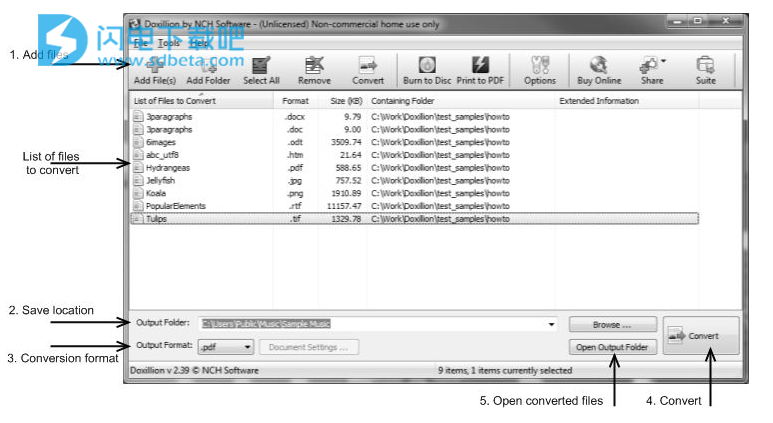
1、添加文件进行转换
有两种简单的方法来添加转换为Doxillion所需的文件:
单击工具栏上的添加文件按钮。这将打开“查找文档文件”对话框。浏览要转换的文件,然后单击“打开”按钮将其添加到Doxillion。
将文件从文件资源管理器拖放到Doxillion列表视图中
将文件添加到Doxillion进行转换后,该文件将显示在转换列表中,旁边带有文档图标。转换后,它将保留在列表中;如果转换成功,则图标上将显示一个绿色复选框;如果转换失败,则该图标将显示一个红色的“x”
要从列表中删除文件,请通过单击将其选中,然后单击工具栏中的“删除”按钮。
请注意,您可以将多个具有不同格式的文件添加到转换列表,然后将其批量转换。
2、指定保存转换文件的位置
“输出文件夹”标签显示转换后的文件将保存在何处。默认情况下,它显示上次会话使用的位置。
要指定新位置,请单击“输出文件夹地址”字段右侧的“浏览”按钮。找到所需的输出文件夹,然后单击“确定”将其选中。
要始终将转换后的文件保存到与源文件相同的位置,请单击地址字段右侧的箭头以显示下拉菜单,然后选择选项[与源文件相同]。
3、指定转换格式
“输出格式”标签显示要转换为的选定格式。要更改输出格式,请单击输出格式以打开下拉菜单,然后选择要转换为的格式。
4、转换档案
准备好将转换列表中的文件转换为指定位置的指定格式时,请单击主窗口右下角的大“转换”按钮。
请注意,如果选择了转换列表中的任何文件,则单击“转换”按钮将仅转换所选文件。要转换整个列表,请确保未选择任何文件。要取消选择项目,请单击列表中不包含任何要转换文件的部分。
5、查看或找到转换后的文件
单击“转换”按钮后,要查看转换后的文件,请单击位于主窗口右下方区域中“转换”按钮左侧的“打开输出文件夹”按钮。这将打开最近转换的文件的位置。
 NCH Doxillion Plus 7.0.8
NCH Doxillion Plus 7.0.8
 NCH Doxillion Plus 7.0.8
NCH Doxillion Plus 7.0.8